
ワードでヘッダーを非表示にするには?
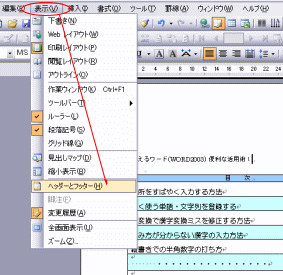
ワープロソフトの定番、Microsoft Word。論文やレポート作成に欠かせないツールですが、時としてヘッダーが不要なページも存在しますよね。例えば、表紙や目次ページなど、ヘッダーを表示させたくない場面は少なくありません。しかし、「ヘッダーを削除する方法が分からない…」と悩んでいる方もいるのではないでしょうか?この記事では、Wordでヘッダーを非表示にするための様々な方法を、初心者にも分かりやすく解説します。ページごとにヘッダーを制御し、美しいドキュメントを作成しましょう。
ワードでヘッダーを非表示にする方法
ワードでヘッダーを非表示にする方法はいくつか存在します。ページのレイアウトや用途に応じて、適切な方法を選ぶことが重要です。例えば、特定の一ページのみヘッダーを非表示にしたい場合や、ドキュメント全体からヘッダーを削除したい場合など、目的に応じて操作方法が異なります。以下に、具体的な方法と手順を詳しく解説します。
セクション区切りを使用して最初のページのみヘッダーを非表示にする
この方法は、ドキュメントをセクションに区切り、最初のセクションにのみ異なるヘッダー設定を適用することで実現します。まず、ヘッダーを非表示にしたいページの末尾に「レイアウト」タブから「区切り」を選び、「次のページから開始」を選択します。次に、ヘッダー領域をダブルクリックし、「デザイン」タブにある「前のヘッダー/フッターにリンク」をオフにします。最後に、最初のページのヘッダーを削除することで、そのページのみヘッダーが非表示になります。
ドキュメント全体からヘッダーを削除する
ドキュメント全体からヘッダーを削除する最も簡単な方法は、「挿入」タブから「ヘッダー」を選び、「ヘッダーの削除」をクリックすることです。これにより、ドキュメント全体に設定されているヘッダーがすべて削除されます。ただし、この操作は取り消し可能ですが、慎重に行う必要があります。
- ドキュメントを開きます。
- 「挿入」タブをクリックします。
- 「ヘッダー」ドロップダウンメニューから「ヘッダーの削除」を選択します。
ヘッダー領域を空白にする
ヘッダー領域を空白にすることで、視覚的にはヘッダーを非表示にすることができます。ヘッダー領域をダブルクリックし、ヘッダーに入力されているテキストや画像をすべて削除します。ただし、この方法ではヘッダー領域自体は残るため、後から内容を再度追加することが容易です。また、ヘッダー領域の高さが自動的に調整されない場合があるため、必要に応じて手動で調整する必要があります。
印刷時にヘッダーを非表示にする
ワードの設定を変更することで、印刷時にヘッダーを非表示にすることができます。「ファイル」タブから「印刷」を選び、「ページ設定」をクリックします。「レイアウト」タブにある「ヘッダーとフッター」のチェックボックスをオフにすることで、印刷時にヘッダーが表示されなくなります。ただし、これは印刷時のみの対応であり、画面上ではヘッダーは表示されたままになります。
- 「ファイル」タブをクリックし、「印刷」を選択します。
- 「ページ設定」をクリックします。
- 「レイアウト」タブを開きます。
- 「ヘッダーとフッター」のチェックを外します。
テンプレートを修正する
特定のテンプレートを使用している場合、そのテンプレート自体を修正することで、ヘッダーの表示を制御できます。テンプレートを開き、ヘッダー領域を編集または削除します。この変更をテンプレートに保存することで、今後作成するすべてのドキュメントに修正が適用されます。ただし、既存のドキュメントには影響がないため、必要に応じて個別に修正する必要があります。テンプレートの修正は、組織全体で統一されたドキュメントを作成する際に有効です。
よくある質問(FAQ)
ワードのヘッダーの表示を消すには?

ワードのヘッダーの表示を消すには、「挿入」タブから「ヘッダー」を選択し、ドロップダウンメニューの一番下にある「ヘッダーの削除」をクリックします。これにより、ドキュメント全体のヘッダーが削除されます。特定のセクションのみを削除したい場合は、セクション区切りを使用し、各セクションごとにヘッダーを削除する必要があります。
異なるセクションでのヘッダーの削除方法
セクションごとにヘッダーを削除するには、まずセクション区切りを挿入する必要があります。その後、ヘッダーを編集する際に「前のヘッダー/フッターとリンク」をオフにし、各セクションのヘッダーを個別に削除します。これにより、特定のセクションのみヘッダーを非表示にすることができます。
- セクション区切りを挿入します。
- ヘッダーを編集モードにします。
- 「前のヘッダー/フッターとリンク」をオフにします。
最初のページだけヘッダーを非表示にする方法
最初のページだけヘッダーを非表示にするには、「レイアウト」タブの「ページ設定」を開き、「レイアウト」タブにある「最初のページのみ別指定」にチェックを入れます。これにより、最初のページにはヘッダーが表示されなくなります。
- 「レイアウト」タブを開きます。
- 「ページ設定」をクリックします。
- 「レイアウト」タブで「最初のページのみ別指定」にチェックを入れます。
ヘッダーのスタイルを変更して非表示にする方法
ヘッダーのスタイルを変更して、事実上非表示にする方法もあります。例えば、ヘッダーのフォントサイズを極小にするか、フォントの色を背景色と同じにすることで、見た目上はヘッダーを非表示にできます。ただし、これは完全に削除するわけではありません。
- ヘッダーを選択します。
- フォントサイズを最小にします。
- フォントの色を背景色と同じにします。
ヘッダー領域を縮小して非表示にする方法
ヘッダー領域の高さを最小限にすることで、ヘッダーがほとんど見えなくなるようにすることも可能です。「ページ設定」でヘッダーのマージンを小さくするか、ヘッダーの内容を削除して高さを調整することで実現できます。
- 「ページ設定」を開きます。
- ヘッダーのマージンを最小限にします。
- ヘッダーの内容を削除します。
ヘッダーの表示・非表示を切り替えるショートカットキー
Wordにはヘッダーの表示・非表示を直接切り替えるショートカットキーはありません。したがって、上記の方法のいずれかを使用してヘッダーを削除または非表示にする必要があります。ただし、「表示」タブから「印刷レイアウト」表示に切り替えることで、ヘッダーの表示状態を確認できます。
- ヘッダーを削除または非表示にします。
- 「表示」タブを開きます。
- 「印刷レイアウト」を選択して表示を確認します。
ヘッダーの表示を解除するにはどうすればいいですか?
ヘッダーの表示を解除する方法は、ウェブサイトの構造や使用しているプラットフォームによって異なりますが、一般的にはCSS、JavaScript、またはウェブサイトの設定パネルを通じて行われます。具体的な方法は、ウェブサイトの構築方法やCMSの種類によって異なるため、それに応じたアプローチが必要になります。
ヘッダーを非表示にするためのCSSテクニック
CSSを使用してヘッダーを非表示にするには、display: none; または visibility: hidden; プロパティを使用します。display: none; は要素を完全にページから削除し、スペースも占有しません。一方、visibility: hidden; は要素を非表示にしますが、そのスペースは保持されます。選択子を正確に指定し、他の要素に影響を与えないように注意が必要です。
- ヘッダー要素のクラスまたはIDを確認する。
- CSSファイルまたはスタイルタグに、header { display: none; } のように記述する。
- 必要に応じて、!important を使用して優先度を上げる。
JavaScriptを使ったヘッダーの動的な非表示
JavaScriptを使用すると、特定の条件に基づいてヘッダーを動的に非表示にできます。例えば、スクロール量に応じてヘッダーを隠したり、特定のボタンをクリックした際に非表示にするなどの操作が可能です。JavaScriptを使用することで、よりインタラクティブなヘッダーの表示制御が可能になります。
- ヘッダー要素のIDを確認する。
- JavaScriptでその要素を取得し、style.display = 'none'; を設定する。
- イベントリスナーを追加して、特定のタイミングで非表示にする機能を実装する。
CMSの設定パネルでのヘッダー非表示オプション
WordPressやDrupalなどのCMSを使用している場合、管理画面の設定パネルからヘッダーの表示/非表示を切り替えられる場合があります。多くのテーマやプラグインには、ヘッダーの表示に関するオプションが用意されています。 設定パネルを確認し、適切なオプションを選択することで、コーディングなしでヘッダーを非表示にできます。
- CMSの管理画面にログインする。
- テーマのカスタマイズオプションやプラグインの設定を確認する。
- ヘッダーの表示に関する設定を見つけ、非表示にするオプションを選択する。
レスポンシブデザインにおけるヘッダーの非表示
レスポンシブデザインでは、画面サイズに応じてヘッダーの表示を調整することが重要です。モバイルデバイスではヘッダーを簡略化したり、完全に非表示にすることがあります。 CSSのメディアクエリを使用して、特定の画面サイズでヘッダーを非表示にする設定を行うことができます。
- CSSファイルに @media ルールを追加する。
- 特定の画面サイズ範囲でヘッダーを非表示にするためのスタイルを記述する。
- 例: @media (max-width: 768px) { header { display: none; } }
ヘッダー非表示時のSEOへの影響
ヘッダーを非表示にすることは、SEOに影響を与える可能性があります。特に、ヘッダーに重要なキーワードやナビゲーションが含まれている場合、検索エンジンのクローラーがコンテンツを理解するのを妨げる可能性があります。ヘッダーを非表示にする場合は、代替のナビゲーションやコンテンツ構造を提供することを検討してください。
- ヘッダーに重要なキーワードが含まれていないか確認する。
- 代替のナビゲーションメニューやサイトマップを提供する。
- 非表示にする理由と、それがユーザーエクスペリエンスに与える影響を考慮する。
ワードでヘッダーを特定ページのみ非表示にする方法はありますか?
セクション区切り を利用することで可能です。まず、ヘッダーを非表示にしたいページの前にセクション区切りを挿入します。次に、そのセクションのヘッダーを編集し、「前のセクションとリンク」 を解除してから、ヘッダーを削除します。これにより、そのセクションのみヘッダーが非表示になります。
ヘッダーがすべてのページで同じ内容になってしまうのを防ぐ方法は?
ヘッダーがすべてのページで同じ内容になってしまうのは、「前のセクションとリンク」 が有効になっているからです。各セクションで異なるヘッダーを設定したい場合は、各セクションのヘッダーを編集する際に、必ず「前のセクションとリンク」 を解除する必要があります。
ヘッダーの表示/非表示設定がうまくいかない場合、何を確認すべきですか?
まず、セクション区切り が正しく挿入されているか確認してください。次に、「前のセクションとリンク」 の設定が意図した通りになっているかを確認します。また、ヘッダーの編集モードになっていることを確認し、実際にヘッダーの表示/非表示を操作していることを確認してください。
フッターにも同じ方法でページごとに異なる設定を適用できますか?
はい、フッター にもヘッダーと同様に、セクション区切り と 「前のセクションとリンク」 の機能を活用することで、ページごとに異なる設定を適用できます。ヘッダーの設定方法を理解していれば、フッターも同様の手順で設定できます。
Si quieres conocer otros artículos parecidos a ワードでヘッダーを非表示にするには? puedes visitar la categoría ワード.







コメントを残す